co-op-translator
Utilizzo dell’azione GitHub Co-op Translator (Guida per l’organizzazione)
Destinatari: Questa guida è pensata per utenti interni Microsoft o team che hanno accesso alle credenziali necessarie per l’app GitHub Co-op Translator preconfigurata oppure che possono creare una propria app GitHub personalizzata.
Automatizza la traduzione della documentazione del tuo repository in modo semplice con l’azione GitHub Co-op Translator. Questa guida ti accompagna nella configurazione dell’azione per creare automaticamente pull request con le traduzioni aggiornate ogni volta che i tuoi file Markdown sorgente o le immagini vengono modificati.
[!IMPORTANT]
Scegliere la guida giusta:
Questa guida spiega la configurazione tramite GitHub App ID e chiave privata. Di solito serve questo metodo “Guida per l’organizzazione” se:
GITHUB_TOKENcon permessi limitati: Le impostazioni della tua organizzazione o del repository limitano i permessi predefiniti concessi alGITHUB_TOKENstandard. In particolare, se ilGITHUB_TOKENnon ha i permessi necessari diwrite(comecontents: writeopull-requests: write), il workflow nella Guida pubblica fallirà per mancanza di permessi. Usare una GitHub App dedicata con permessi espliciti supera questa limitazione.Se quanto sopra non ti riguarda:
Se il
GITHUB_TOKENstandard ha permessi sufficienti nel tuo repository (cioè non sei bloccato da restrizioni organizzative), usa la Guida pubblica con GITHUB_TOKEN. La guida pubblica non richiede App ID o chiavi private e si basa solo sulGITHUB_TOKENstandard e sui permessi del repository.
Prerequisiti
Prima di configurare l’azione GitHub, assicurati di avere pronte le credenziali del servizio AI necessario.
1. Obbligatorio: Credenziali del modello linguistico AI Ti servono le credenziali per almeno uno dei modelli linguistici supportati:
- Azure OpenAI: Richiede Endpoint, API Key, nomi di modello/distribuzione, versione API.
- OpenAI: Richiede API Key, (Opzionale: Org ID, Base URL, Model ID).
- Consulta Modelli e servizi supportati per i dettagli.
- Guida alla configurazione: Configura Azure OpenAI.
2. Opzionale: Credenziali Computer Vision (per traduzione immagini)
- Necessarie solo se vuoi tradurre testo all’interno delle immagini.
- Azure Computer Vision: Richiede Endpoint e Subscription Key.
- Se non fornite, l’azione userà la modalità solo Markdown.
- Guida alla configurazione: Configura Azure Computer Vision.
Configurazione
Segui questi passaggi per configurare l’azione GitHub Co-op Translator nel tuo repository:
Passo 1: Installa e configura l’autenticazione tramite GitHub App
Il workflow usa l’autenticazione tramite GitHub App per interagire in modo sicuro con il tuo repository (ad esempio, per creare pull request) per tuo conto. Scegli una delle opzioni:
Opzione A: Installa l’app GitHub Co-op Translator preconfigurata (solo per uso interno Microsoft)
-
Vai alla pagina della GitHub App Co-op Translator.
-
Seleziona Install e scegli l’account o l’organizzazione dove si trova il repository di destinazione.
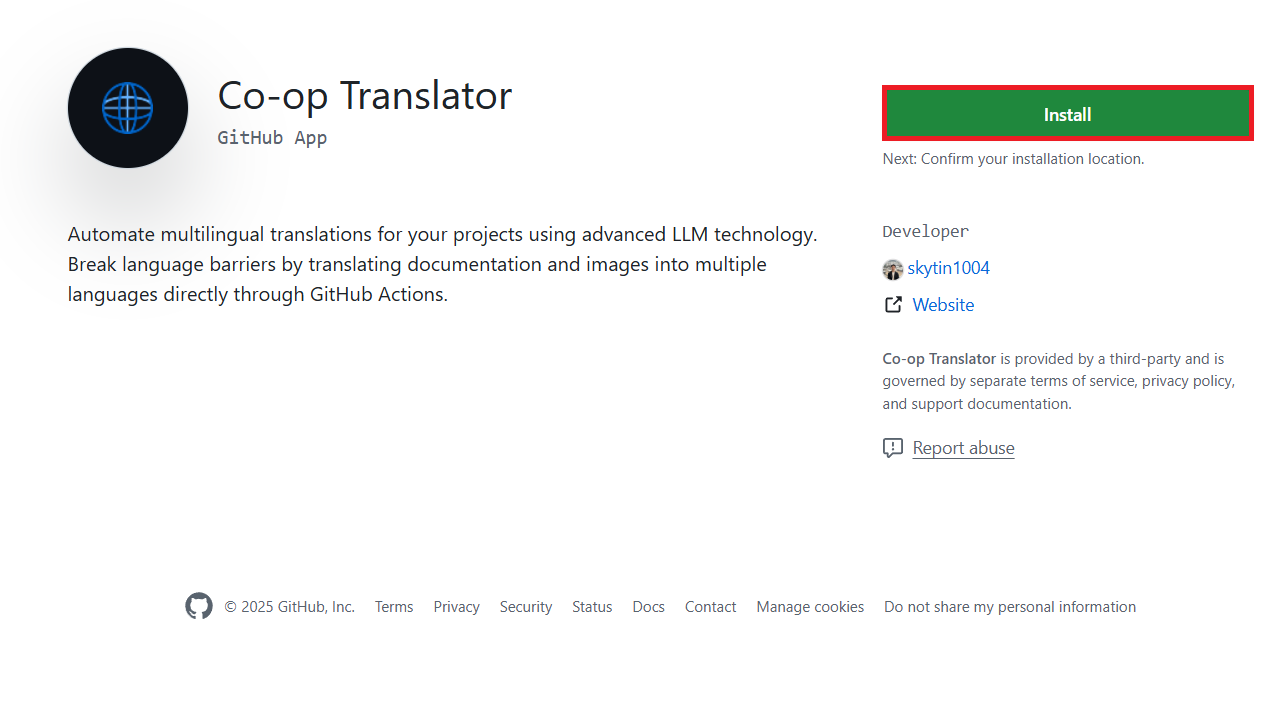
-
Scegli Only select repositories e seleziona il repository di destinazione (es.
PhiCookBook). Clicca su Install. Potresti dover autenticarti.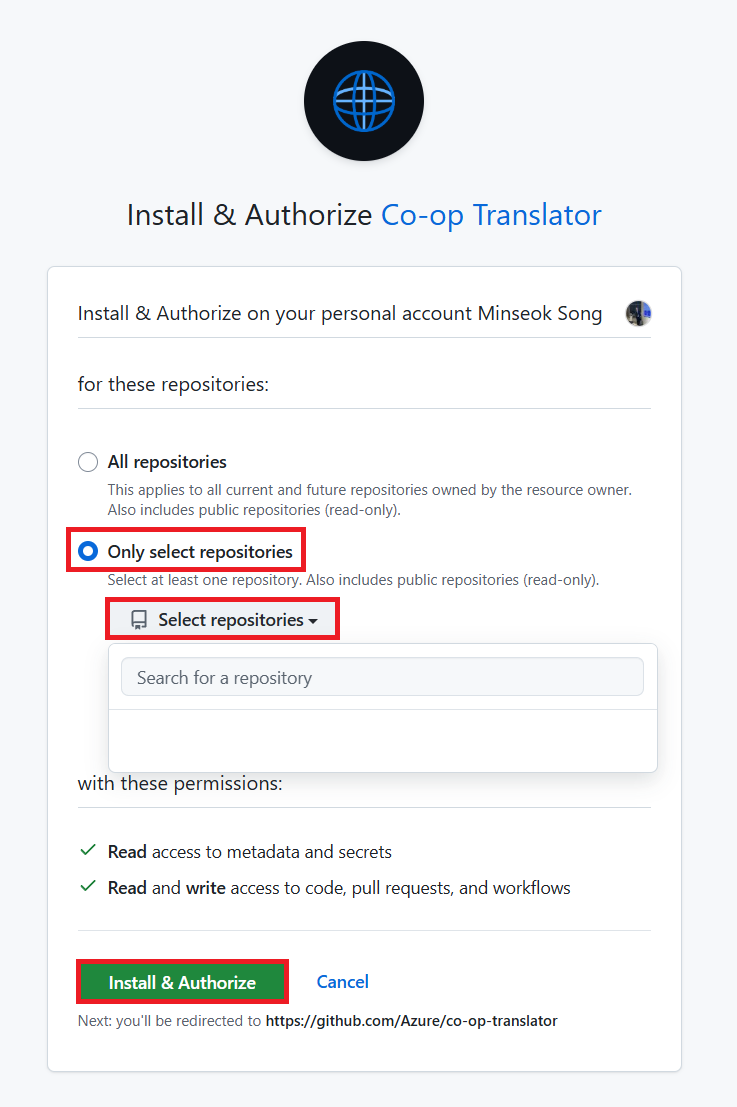
- Ottieni le credenziali dell’app (processo interno): Per permettere al workflow di autenticarsi come app, ti servono due informazioni fornite dal team Co-op Translator:
- App ID: L’identificatore unico dell’app Co-op Translator. L’App ID è:
1164076. - Chiave privata: Devi ottenere l’intero contenuto del file
.pemdella chiave privata dal referente. Tratta questa chiave come una password e conservala in modo sicuro.
- App ID: L’identificatore unico dell’app Co-op Translator. L’App ID è:
- Passa al Passo 2.
Opzione B: Usa una tua GitHub App personalizzata
- Se preferisci, puoi creare e configurare una tua GitHub App. Assicurati che abbia accesso in lettura e scrittura a Contents e Pull requests. Ti serviranno il suo App ID e una chiave privata generata.
Passo 2: Configura i segreti del repository
Devi aggiungere le credenziali della GitHub App e del servizio AI come segreti criptati nelle impostazioni del repository.
-
Vai al repository GitHub di destinazione (es.
PhiCookBook). -
Vai su Settings > Secrets and variables > Actions.
-
Sotto Repository secrets, clicca su New repository secret per ciascun segreto elencato qui sotto.
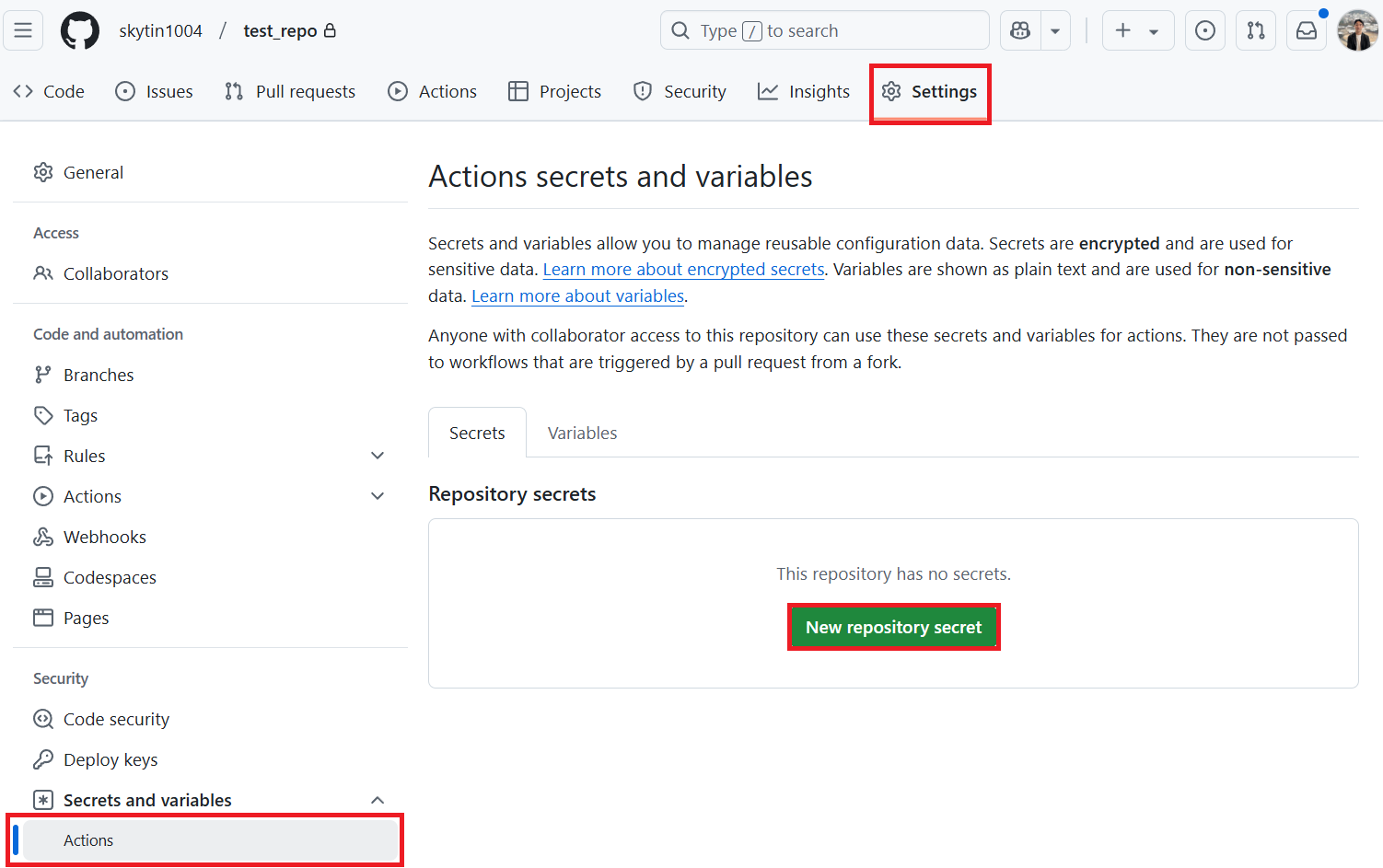
Segreti richiesti (per autenticazione GitHub App):
| Nome segreto | Descrizione | Fonte valore |
|---|---|---|
GH_APP_ID |
L’App ID della GitHub App (dal Passo 1). | Impostazioni GitHub App |
GH_APP_PRIVATE_KEY |
Tutto il contenuto del file .pem scaricato. |
File .pem (dal Passo 1) |
Segreti servizio AI (aggiungi TUTTI quelli necessari in base ai prerequisiti):
| Nome segreto | Descrizione | Fonte valore |
|---|---|---|
AZURE_AI_SERVICE_API_KEY |
Chiave per Azure AI Service (Computer Vision) | Azure AI Foundry |
AZURE_AI_SERVICE_ENDPOINT |
Endpoint per Azure AI Service (Computer Vision) | Azure AI Foundry |
AZURE_OPENAI_API_KEY |
Chiave per Azure OpenAI service | Azure AI Foundry |
AZURE_OPENAI_ENDPOINT |
Endpoint per Azure OpenAI service | Azure AI Foundry |
AZURE_OPENAI_MODEL_NAME |
Nome del tuo modello Azure OpenAI | Azure AI Foundry |
AZURE_OPENAI_CHAT_DEPLOYMENT_NAME |
Nome della distribuzione Azure OpenAI | Azure AI Foundry |
AZURE_OPENAI_API_VERSION |
Versione API per Azure OpenAI | Azure AI Foundry |
OPENAI_API_KEY |
API Key per OpenAI | OpenAI Platform |
OPENAI_ORG_ID |
ID organizzazione OpenAI | OpenAI Platform |
OPENAI_CHAT_MODEL_ID |
ID modello specifico OpenAI | OpenAI Platform |
OPENAI_BASE_URL |
Base URL API personalizzata OpenAI | OpenAI Platform |
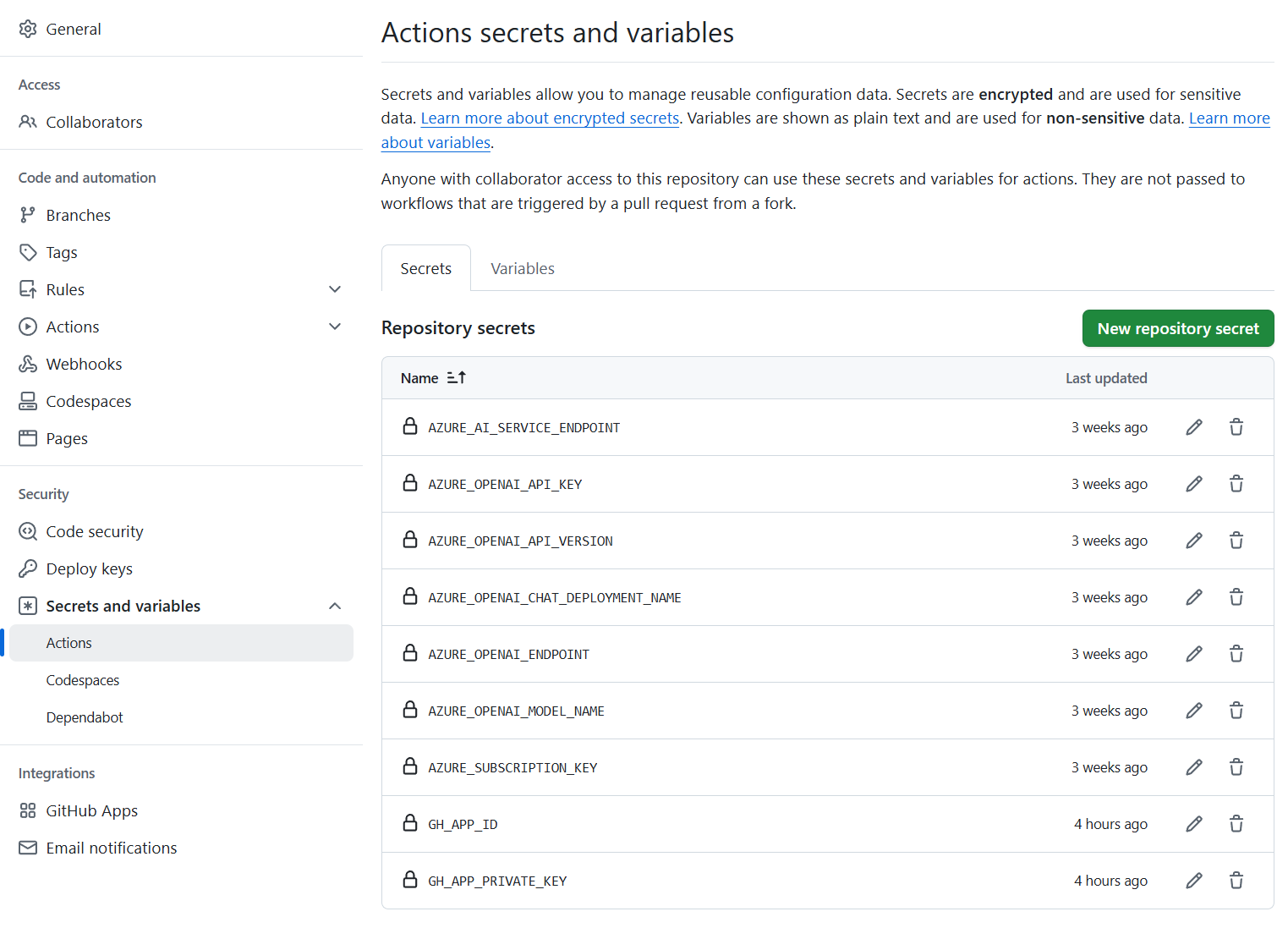
Passo 3: Crea il file workflow
Infine, crea il file YAML che definisce il workflow automatico.
-
Nella directory principale del repository, crea la cartella
.github/workflows/se non esiste. -
All’interno di
.github/workflows/, crea un file chiamatoco-op-translator.yml. -
Incolla il seguente contenuto in co-op-translator.yml.
name: Co-op Translator
on:
push:
branches:
- main
jobs:
co-op-translator:
runs-on: ubuntu-latest
permissions:
contents: write
pull-requests: write
steps:
- name: Checkout repository
uses: actions/checkout@v4
with:
fetch-depth: 0
- name: Set up Python
uses: actions/setup-python@v4
with:
python-version: '3.10'
- name: Install Co-op Translator
run: |
python -m pip install --upgrade pip
pip install co-op-translator
- name: Run Co-op Translator
env:
PYTHONIOENCODING: utf-8
# Azure AI Service Credentials
AZURE_AI_SERVICE_API_KEY: $
AZURE_AI_SERVICE_ENDPOINT: $
# Azure OpenAI Credentials
AZURE_OPENAI_API_KEY: $
AZURE_OPENAI_ENDPOINT: $
AZURE_OPENAI_MODEL_NAME: $
AZURE_OPENAI_CHAT_DEPLOYMENT_NAME: $
AZURE_OPENAI_API_VERSION: $
# OpenAI Credentials
OPENAI_API_KEY: $
OPENAI_ORG_ID: $
OPENAI_CHAT_MODEL_ID: $
OPENAI_BASE_URL: $
run: |
# =====================================================================
# IMPORTANT: Set your target languages here (REQUIRED CONFIGURATION)
# =====================================================================
# Example: Translate to Spanish, French, German. Add -y to auto-confirm.
translate -l "es fr de" -y # <--- MODIFY THIS LINE with your desired languages
- name: Authenticate GitHub App
id: generate_token
uses: tibdex/github-app-token@v1
with:
app_id: $
private_key: $
- name: Create Pull Request with translations
uses: peter-evans/create-pull-request@v5
with:
token: $
commit-message: "🌐 Update translations via Co-op Translator"
title: "🌐 Update translations via Co-op Translator"
body: |
This PR updates translations for recent changes to the main branch.
### 📋 Changes included
- Translated contents are available in the `translations/` directory
- Translated images are available in the `translated_images/` directory
---
🌐 Automatically generated by the [Co-op Translator](https://github.com/Azure/co-op-translator) GitHub Action.
branch: update-translations
base: main
labels: translation, automated-pr
delete-branch: true
add-paths: |
translations/
translated_images/
- Personalizza il workflow:
- [!IMPORTANT] Lingue di destinazione: Nel passaggio
Run Co-op Translator, DEVI controllare e modificare la lista dei codici lingua nel comandotranslate -l "..." -yin base alle esigenze del tuo progetto. La lista di esempio (ar de es...) va sostituita o adattata. - Trigger (
on:): Il trigger attuale avvia il workflow ad ogni push sumain. Per repository grandi, valuta di aggiungere un filtropaths:(vedi esempio commentato nel YAML) per eseguire il workflow solo quando cambiano i file rilevanti (es. documentazione sorgente), risparmiando minuti di esecuzione. - Dettagli PR: Personalizza
commit-message,title,body, nome delbranchelabelsnel passaggioCreate Pull Requestse necessario.
- [!IMPORTANT] Lingue di destinazione: Nel passaggio
Gestione e rinnovo delle credenziali
- Sicurezza: Conserva sempre le credenziali sensibili (API key, chiavi private) come segreti di GitHub Actions. Non esporle mai nel file workflow o nel codice del repository.
- [!IMPORTANT] Rinnovo chiavi (utenti Microsoft interni): Tieni presente che la chiave Azure OpenAI usata internamente in Microsoft potrebbe avere una politica di rinnovo obbligatorio (es. ogni 5 mesi). Assicurati di aggiornare i segreti GitHub corrispondenti (
AZURE_OPENAI_...) prima della scadenza per evitare errori nel workflow.
Esecuzione del workflow
[!WARNING]
Limite di tempo runner GitHub-hosted:
I runner GitHub-hosted comeubuntu-latesthanno un limite massimo di esecuzione di 6 ore.
Per repository di documentazione molto grandi, se il processo di traduzione supera le 6 ore, il workflow verrà terminato automaticamente.
Per evitarlo, valuta:
- L’uso di un runner self-hosted (senza limiti di tempo)
- La riduzione del numero di lingue di destinazione per ogni esecuzione
Una volta che il file co-op-translator.yml è stato inserito nel tuo branch principale (o nel branch specificato nel trigger on:), il workflow si avvierà automaticamente ogni volta che vengono apportate modifiche a quel branch (e corrispondono al filtro paths, se configurato).
Se vengono generate o aggiornate traduzioni, l’azione creerà automaticamente una Pull Request con le modifiche, pronta per la revisione e la fusione.
Disclaimer: Questo documento è stato tradotto utilizzando il servizio di traduzione AI Co-op Translator. Pur impegnandoci per garantire l’accuratezza, si prega di notare che le traduzioni automatiche possono contenere errori o imprecisioni. Il documento originale nella sua lingua nativa deve essere considerato la fonte autorevole. Per informazioni critiche, si raccomanda una traduzione professionale umana. Non siamo responsabili per eventuali incomprensioni o interpretazioni errate derivanti dall’uso di questa traduzione.